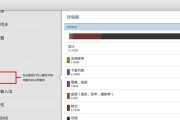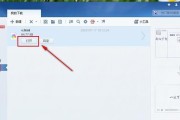在数字化时代,平板电脑已成为我们生活中不可或缺的工具之一,它在工作、学习和娱乐中都扮演着重要角色。然而,有时候我们可能需要在某些场合中静音平板电脑的扬声器,以避免打扰他人或保持隐私。平板电脑扬声器的静音设置方法是什么呢?接下来,本文将为您提供详细的步骤介绍和相关技巧。
确定平板电脑操作系统
需要明确您所使用的平板电脑的操作系统,因为不同操作系统的静音设置步骤可能会有所不同。目前市场上较为常见的操作系统有苹果的iOS和谷歌的Android系统,以及微软的Windows系统。请根据您的平板型号和操作系统类型选择相应的操作指南。

苹果iOS系统的静音设置步骤
1.物理静音键:大多数苹果平板电脑都配备了物理静音键,位于设备的左侧或右侧。只需将该键滑动到“静音”位置即可。
2.控制中心:在任何界面下,从屏幕的右上角向下滑动,打开控制中心。您会看到静音标志,点击即可启用或关闭声音。
3.设置菜单:进入“设置”>“声音与触感”,在此页面可以开启或关闭静音模式。
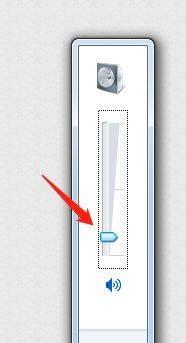
Android系统的静音设置步骤
1.快速设置:在大多数Android平板上,您可以从屏幕的上方向下滑动打开通知栏,通常会有一个静音图标,点击即可切换静音状态。
2.物理静音键:某些Android设备也可能有物理静音键,使用方法与iOS设备类似。
3.设置菜单:进入“设置”>“声音和通知”,在此可以找到静音选项,您还可以设置在特定时间段内自动静音。

Windows系统的平板电脑静音设置步骤
1.任务栏图标:在Windows平板电脑的任务栏上通常会有一个扬声器图标,右键点击该图标,选择“静音”选项。
2.通知区域图标:通过点击屏幕右下角的通知区域中的扬声器图标,进入声音设置页面进行静音操作。
3.设置菜单:打开“设置”>“系统”>“声音”,在输出选项下,您可以选择关闭设备音量。
静音操作的常见问题及解决方法
1.静音后无法恢复:如果您意外将平板电脑设置为静音而无法恢复声音输出,首先尝试通过物理静音键或控制中心切换状态。如果仍然无效,请重启设备。
2.软件静音无效:如果软件中的静音设置无效,请检查是否有第三方应用程序正在控制扬声器输出,如音量增强器或音频管理软件。您可能需要进入这些应用中调整设置或卸载这些软件。
3.声音模式切换问题:在某些情况下,平板电脑的声音模式可能会误切换到耳机或蓝牙扬声器模式。确保您的平板电脑连接的是正确的输出设备。
扩展知识:平板电脑扬声器静音的其他方法
除了上述基础操作外,一些平板电脑还支持音量管理应用,允许用户设置特定时间的静音或闹钟铃声,以及通过语音助手来快速执行静音操作。
小结
通过本文的介绍,您应该已经掌握不同操作系统的平板电脑扬声器静音设置方法。无论是在图书馆、会议室还是需要专注工作时,这些技巧都能帮助您快速实现静音,避免不必要的干扰。若您在操作过程中遇到任何问题,不妨回顾本文提供的步骤和解决方案,或者寻求专业人士的帮助。平板电脑的静音功能是保护隐私和专注工作的便捷工具,合理利用这一功能,可以使您的平板电脑使用体验更加顺畅。
标签: #平板电脑